1、本例,需要我们按照A列的格式,合并B、C列的内容。首先,打开Excel文件,点击”方方格子“选项卡。
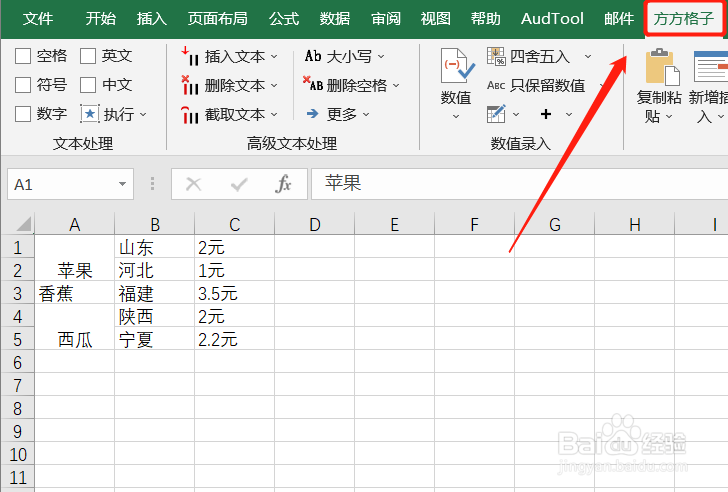
2、在功能区,找到下图所示的“编辑”模块。

3、在该模块,我们找到并点击“合并转换”。
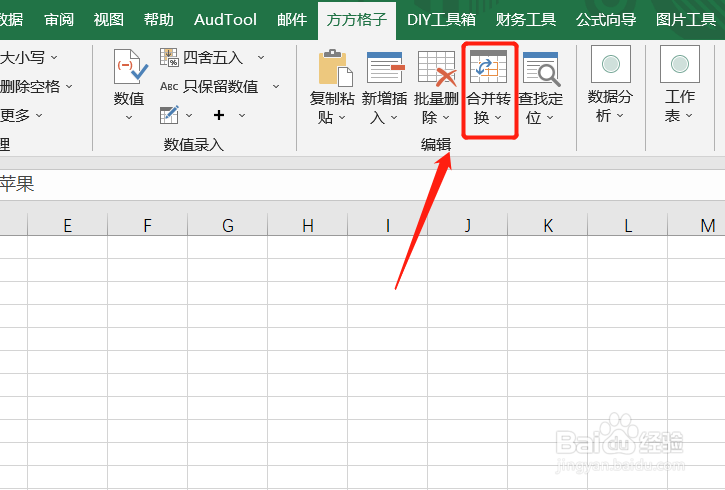
4、点击后,会出现一个下拉菜单,我们继续点击“合并其他列”。

5、这时,会出现一个对话框,我们按照需求,填选相应内容后,点击“确定”即可。

6、然后,我们就成功完成操作啦!怎么样?你学会了吗!?

时间:2024-10-12 00:45:07
1、本例,需要我们按照A列的格式,合并B、C列的内容。首先,打开Excel文件,点击”方方格子“选项卡。
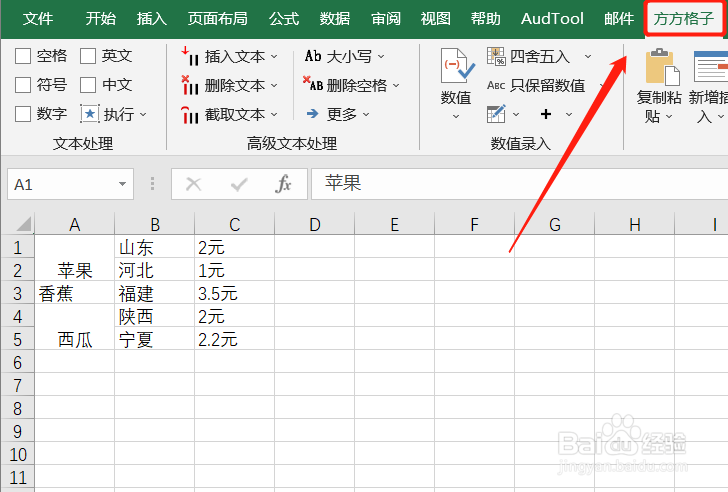
2、在功能区,找到下图所示的“编辑”模块。

3、在该模块,我们找到并点击“合并转换”。
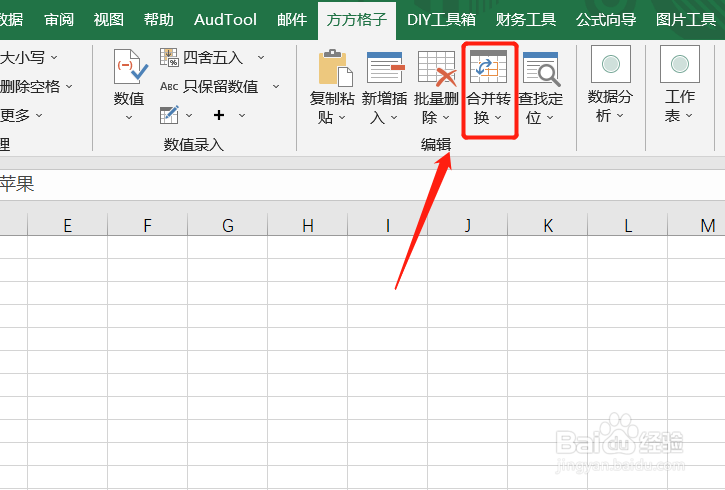
4、点击后,会出现一个下拉菜单,我们继续点击“合并其他列”。

5、这时,会出现一个对话框,我们按照需求,填选相应内容后,点击“确定”即可。

6、然后,我们就成功完成操作啦!怎么样?你学会了吗!?

